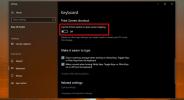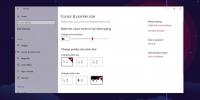Kurti atsarginius vartotojo aplankus ir sistemos failus iš kelių „Windows“ įrenginių
Neseniai perjungiau iš vieno nešiojamojo kompiuterio į kitą, ir visi, kas jau yra tai darę anksčiau, žino, kaip gali prireikti laiko. Operacinės sistemos nustatymas, diskų įrengimas ir visų mūsų naudojamų programų gavimas yra vienas dalykas, tačiau jūs taip pat turite nukopijuoti visus duomenis iš seno kompiuterio į naująjį. Įvairūs duomenų tipai, įskaitant dokumentus, vaizdus, muziką, vaizdo įrašus, archyvus ir kt., Išsaugomi skirtingose vietose. Jei suasmeninote savo interneto naršyklę, taip pat turite nukopijuoti naudojamos naršyklės profilį ir visus laikui bėgant sukauptus šriftus. Paprastai jūs turite ieškoti visų šių duomenų rankiniu būdu ir perkelti juos į kitą sistemą. Ar nebūtų lengviau, jei visus duomenis būtų galima pasirinkti iškart, nereikia naršyti po įvairius aplankus ir standžiojo disko apimtis? Gotcha! Atsarginė kopija daro būtent tai. Jame pateiktas visas sąrašas visų svarbių duomenų po vienu stogu.
Programa gali būti naudojama ne tik duomenų perdavimui į naują kompiuterį, bet ir atsarginėms duomenų kopijoms prieš iš naujo įdiegiant „Windows“. Visos vietos, kuriose saugomi svarbūs duomenys, yra įtrauktos į sąsają, leidžiančią greitai ir lengvai pasidaryti atsarginę duomenų kopiją. Programa taip pat gali automatiškai nustatyti, ar prie kompiuterio yra daugiau nei vienas diskas, kuriame yra „Windows“. Programa leidžia kurti atsarginę duomenų kopiją tiek vietoje, tiek nuotoliniu būdu: galite pasirinkti vietinį standųjį diską, keičiamąją atmintinę arba tinklo kompiuterį. Elementų, kuriuos reikia sukurti, sąrašas yra padalintas į dvi dalis: Sistema ir Vartotojas. Sistema apima šriftus, tvarkykles, bendrus dokumentus ir „Office“ bei „Windows“ produkto raktą, o vartotojas turi visus jūsų asmeninius failus, saugomus Stalinis kompiuteris, Parankiniai, Muzika, Paveikslėliai, Vaizdo įrašai, dokumentai, „Windows Mail“, „MS Outlook“, „Outlook Express“, „Chrome“, „Firefox“ (profilis) ir Siuntiniai.
Jūs turite galimybę kopijuoti arba perkelti failus į naują katalogą. Norėdami sukurti atsarginę duomenų kopiją, tiesiog pasirinkite elementus, kuriuos norite saugoti, nurodykite atsarginę kopijavimo vietą, pasirinkite, ar norite kopijuoti ar perkelti failus, ir spustelėkite atsarginę kopiją.

Atsarginių kopijų kūrimo procesas iškart pradedamas, o bendras laikas priklauso nuo jūsų pasirinktų failų skaičiaus. Apatinėje sąsajos dalyje rodoma atsarginės kopijos kūrimo proceso eiga.

Gotcha! „Backup Utility“ sukuria atsarginę visų pasirinktų duomenų atsarginę kopiją ir leidžia taupyti laiką, kurį paprastai eikvojate bandydami rasti skirtinguose aplankuose ir standžiojo disko apimties duomenis. „Gotcha Backup Utility“ veikia ir 32, ir 64 bitų „Windows XP“, „Windows Vista“, „Windows 7“ ir „Windows 8“ versijose.
Atsisiųskite „Gotcha“! Atsarginė kopija
Paieška
Naujausios žinutės
Numatytąją naršyklę „Windows 8“ nustatykite, kad pateiktumėte nuorodas iš trečiųjų šalių / darbalaukio programų
Jei nusprendėte naudoti „Windows 8“, kad galėtumėte suktis, tačiau ...
Kaip atidaryti ekrano eskizą naudojant spausdinimo ekraną „Windows 10“
„Windows“ ilgą laiką buvo kritikuojama dėl to, kad neturi gero ekra...
Kaip pagerinti pelės žymeklio matomumą „Windows 10“
„Windows 10“ žymeklis nėra nieko žavus. Tai neatitinka konteksto ir...